Kako to Škripac iTunes Error Code -42408
"Ja stalno dobivam" Nismo mogli dovršiti vašZahtjev iTunes trgovine, prilikom pokušaja kupovine glazbe dogodila se nepoznata greška (-42408) - tada mi govori da pokušam ponovo, što sam i učinio. Netko mi može pomoći? "

Kada preuzimate kupovinu iz iTunes Store-aili autorizirate te kupnje na vašem računalu, možete naići na pogrešku 42408, navodeći da se akcija ne može dovršiti. Ovdje u ovom tutorialu govorit ćemo o rješenjima o tome kako popraviti iTunes error 42408, uključujući iTunes 12.7 / 12/11/10.
- Dio 1: Često korišteno rješenje za ispravljanje iTunes pogreške 42408
- Dio 2: Krajnja mjera za popravak iTunes pogreške 42408
Dio 1: Često korišteno rješenje za ispravljanje iTunes pogreške 42408
Prije svega, moramo provjeriti je li to vanjski razlog ili ne kroz ove ručne operacije:
1. Sprječava automatsku sinkronizaciju iTunes
Odvojite iTunes i uređaj. Za Windows računalo pokrenite iTunes i otvorite "Uredi"> "Postavke ..."> "Uređaji"> "Spriječite da se iPodi, iPhone i iPad automatski ne sinkroniziraju", a zatim povežite svoj iOS uređaj kako biste testirali problem s pogreškama.

Za Mac OS, pokrenite iTunes i otvorite "Postavke ..."> "Uređaji"> "Sprječite da se iPodi, iPhone i iPad automatski ne sinkroniziraju", a zatim povežite uređaj da provjerite problem.

2. Uklonite datoteke iTunes postavki
Za Mac korisnike možete premjestiti "com.apple.itunes.xxx.plist ”datoteka iz početne mape> Knjižnica> Postavke na drugo mjesto. Zatim testirajte problem je i dalje ili ne. Ako ne, uklonite izvornu datoteku plista u smeće jer je ugrađena nova iTunes-ova preferencijalna datoteka.
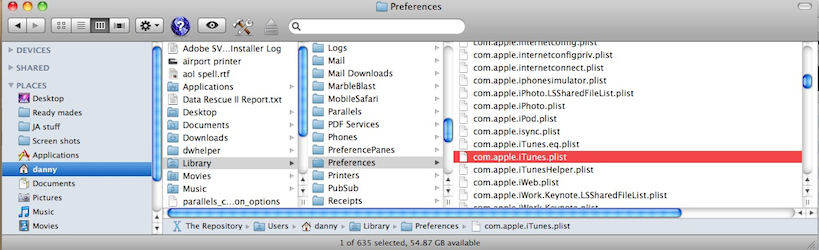
3. Ažurirajte iTunes verziju
ITunes izdanje može biti uobičajeno da uzrokuje pogreške, tako da možete deinstalirati trenutni iTunes softver i instalirati najnoviju i kompatibilnu verziju na PC ili Mac.

4. Provjerite mrežnu vezu
Internetska veza igra važnu ulogu u iTunesu, tako da to možete pokušati provjeriti. Bez obzira jeste li mrežni kabel ili Wi-Fi, provjerite je li stabilan.

5. Ponovo pokrenite svoje PC / Mac
Za većinu ljudi ponovno podizanje sustavaČini se da je najgluplja metoda, ali ponekad je najučinkovitija ona. Ovo jednostavno rješenje riješilo je tolika problema s računalom. Pa zašto ne biste probali?
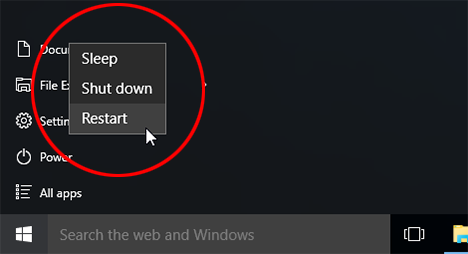
Dio 2: Krajnja mjera za popravak iTunes pogreške 42408
Ako gornji jednostavni pristupi prvog dijela ne djeluju, bojim se da biste trebali bolje pokušati iskoristiti sljedeće alate treće strane za popravak iTunes pogreške.
Metoda 1. Popravite iTunes grešku pomoću Tenorshare TunesCare
Tenorshare TunesCare je potpuno besplatan programomogućuje vam da popravite sve iTunes pogreške i probleme sa sinkronizacijom. Potreban je samo jedan klik s njom i tada će svi problemi s instalacijom, sinkronizacijom, nadogradnjom, sporim i vraćanjem iTunes-a nestati.
Ovdje je smjernica o tome kako koristiti ovaj program:
Korak 1. Preuzmite i instalirajte Tenorshare TunesCare na svoje računalo sa sustavom Windows.
Korak 2. Pokrenite ga i tada ćete vidjeti glavno sučelje. Budući da je vaš problem ispraviti pogrešku iTunes 42048, tako da u vašoj situaciji ne morate povezivati iOS uređaj.
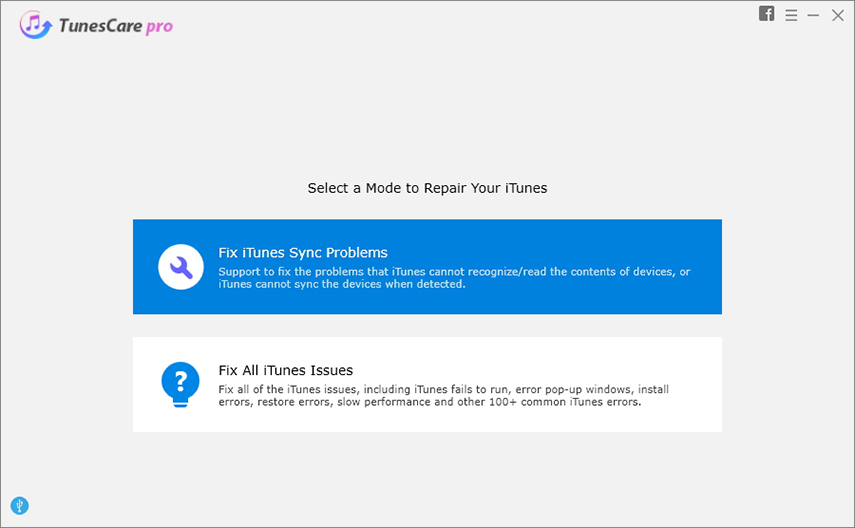
Korak 3. Kliknite izbornik "Popravi sve probleme sa iTunesima", a zatim samo kliknite gumb "Popravi iTunes".

Korak 4. Pričekajte neko vrijeme, aplikacija preuzima upravljačke programe za popravke iTunes-a. Nakon preuzimanja započet će popravljati iTunes.

Korak 5. Sada vaš iTunes radi normalno. Možete ponovo pokrenuti Tenorshare TunesCare u 3 sekunde ili ga izravno zatvoriti.
Metoda 2. Popravite iOS sustav putem Tenorshare iCareFone
Ako uzrok pogreške iTunes 42408 nije iTunes, već vaš iPhone, iPad ili iPod, tada biste mogli pokušati popraviti iOS sustav pomoću softvera Tenorshare iCareFone.
Slijedite kratki priručnik da biste shvatili kako to funkcionira:
1. Preuzmite, instalirajte i pokrenite Tenorshare iCareFone na PC ili Mac. Odaberite "Popravak operativnog sustava".
2. Priključite Appleov uređaj koji želite povezati s iTunes-om na PC. Softver će prepoznati vaš uređaj.
3. Nakon toga, kliknite gumb "Preuzmi" za preuzimanje mrežnog softvera.

4. Nakon dovršetka preuzimanja on će se automatski popraviti operacijski sustav sve dok se popravak ne završi uspješno.

Video vodič o popravku sustava iOS sa Tenorshare iCareFone
Sada nakon dobivanja tih izbora za rješavanjeiTunesova pogreška 42408, još uvijek patiš od toga? Molimo kontaktirajte nas bilo kada u području komentara. Usput, ovdje znate više grešaka u iTunesu ako vas zanima.









